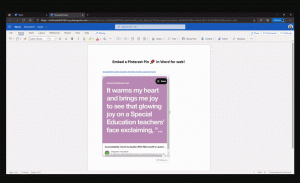Aktifkan atau Nonaktifkan Akses Situs Web ke Daftar Bahasa di Windows 10
Cara Mengaktifkan atau Menonaktifkan Akses Situs Web ke Daftar Bahasa di Windows 10
Beberapa situs web di Internet dapat mengakses daftar bahasa yang diinstal di Windows 10. Mereka menggunakan informasi ini untuk menyediakan konten yang dilokalkan, dan beralih ke bahasa asli Anda, jadi Anda tidak perlu menyesuaikan preferensi Anda untuk setiap situs web satu per satu.
Iklan
Jika Anda tidak puas dengan perilaku default ini, Windows 10 menyertakan opsi khusus untuk mencegah situs web mengakses daftar bahasa untuk akun pengguna Anda.
Ada dua metode yang dapat Anda gunakan, termasuk Pengaturan dan tweak Registry. Kami akan meninjau kedua metode tersebut.
Untuk Mengaktifkan atau Menonaktifkan Akses Situs Web ke Daftar Bahasa di Windows 10,
- Buka Aplikasi pengaturan.
- Buka Privasi > Umum.
- Di sebelah kanan, matikan atau aktifkan opsi Biarkan situs web menyediakan konten yang relevan secara lokal dengan mengakses daftar bahasa saya.
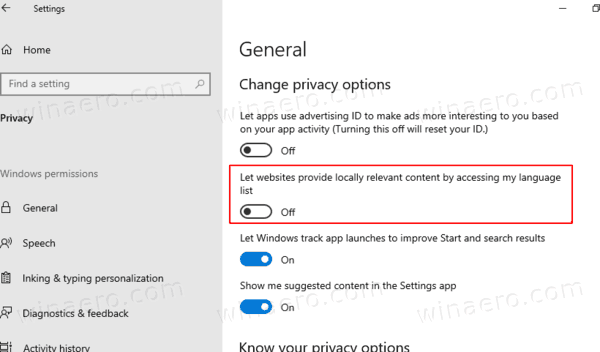
- Anda sekarang dapat menutup aplikasi Pengaturan.
Catatan: Opsi ini diaktifkan secara default.
Atau, Anda dapat menerapkan tweak Registry untuk mengonfigurasi opsi.
Nonaktifkan Situs Web ke Daftar Bahasa di Registry
- Buka Aplikasi Editor Registri.
- Buka kunci Registri berikut.
HKEY_CURRENT_USER\Control Panel\Internasional\Profil Pengguna
Lihat cara membuka kunci Registri dengan satu klik. - Di sebelah kanan, ubah atau buat nilai DWORD 32-Bit baru HttpAcceptLanguageOptOut. Catatan: Bahkan jika Anda menjalankan Windows 64-bit Anda masih harus membuat nilai DWORD 32-bit.
- Setel data nilainya ke 1 untuk menonaktifkan akses situs web ke daftar bahasa yang diinstal.
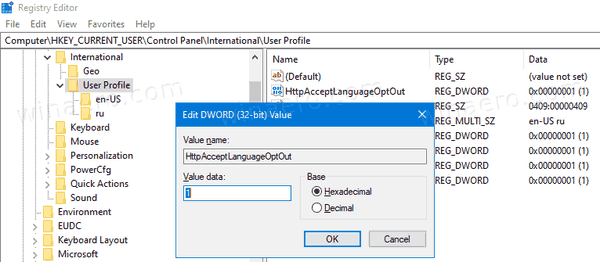
- Data nilai 0 adalah nilai default, dan mengizinkan akses ke daftar bahasa untuk situs web.
- Untuk membuat perubahan yang dilakukan oleh tweak Registry berlaku, Anda perlu: keluar dan masuk ke akun pengguna Anda.
Untuk menghemat waktu Anda, Anda dapat mengunduh beberapa file Registry yang siap digunakan.
Unduh File Registri
Tweak undo disertakan.
Itu dia.
Posting terkait:
- Nonaktifkan ID Iklan untuk Iklan yang Relevan di Windows 10
- Paksa Bahasa Sistem UI sebagai Bahasa Tampilan di Windows 10
- Temukan Bahasa Sistem Default di Windows 10
- Cara Menyalin Pengaturan Wilayah dan Bahasa di Windows 10
- Cara Mengubah Bahasa Tampilan di Windows 10
- Cara Menambahkan Bahasa di Windows 10